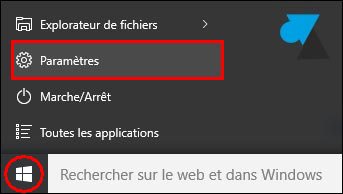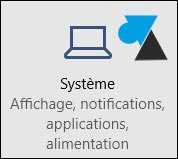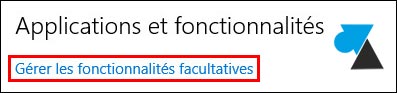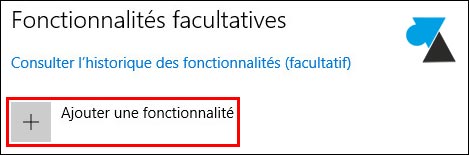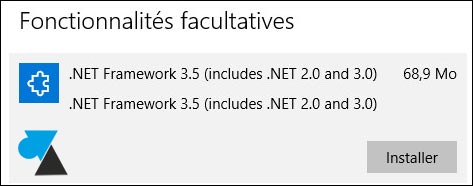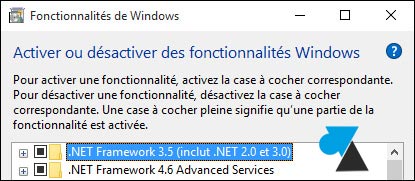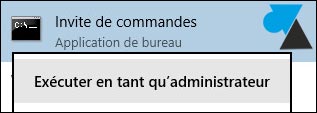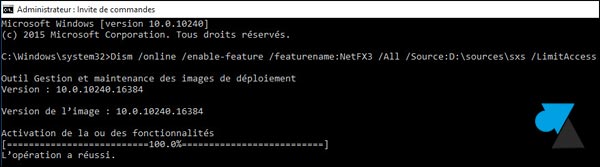Algunos programas, como SQL Server, requieren la instalación previa del componente.NET Framework 3.5. El paquete 3.5 también instalará las versiones 2.0 y 3.0. Esta página muestra cuatro formas de instalar esta característica en un equipo con Windows 10. La primera es la más simple y la última la más complicada, pero siempre funciona.
Este componente NET Framework es necesario para instalar software de Microsoft, como Windows Live Mail, Movie Maker, SQL Server….
// CDATA[ google_ad_client = «ca-pub-4340914609363952»; google_ad_slot = «5392062650»; google_ad_width = 336; google_ad_height = 280; // <]>
.
// ¡¡¡¡¡¡¡¡¡¡¡¡¡¡!!!!!!!!!!!
Instalar .NET Framework 3.5(SP1) en Windows 10
«Método «Download
1. Descargue este programa (garantizado libre de virus):
Descargar «Microsoft.NET Framework 3.5 SP1» netframework35.exe – Descargar 1006917 veces – 3 MB
2. Instálalo.
Método Windows 10″
1. Abrir el Menú Inicio , Configuración .
2. Seleccionar Sistema .
3. En el menú de la izquierda, haga clic en Aplicaciones y características . Bajo el título, haga clic en Administrar características opcionales .
4. Haga clic en» Añadir una característica » para listar las aplicaciones disponibles.
5. Haga clic en» .NET Framework 3.5 (includes.NET 2.0 and 3.0) » y en el botón Instalar .
Versión antigua Método de Windows
1. Abra el Panel de control , Programas y características (o ejecute appwiz.cpl ).
2. Abrir Habilitar o deshabilitar las características de Windows desde el menú de la izquierda.
3. Comprobar» .NET Framework 3.5 (incluye.NET 2.0 y 3.0) » y confirmar con OK .
Método sin conexión en la línea de comandos
1. Inserte el DVD, memoria USB o cargue el ISO de la instalación de Windows 10.
2. Abrir un Símbolo del sistema como Administrador .
3. Ejecute el comando:
DISM /online /Enable-Feature /FeatureName:NetFx3 /All /Source:D:sourcessxs /LimitAccess
Por supuesto, debe adaptar el comando de acuerdo con la letra de su unidad que contiene la instalación de W10. En nuestro ejemplo, es D: pero cambie la configuración de /Source para que coincida con la letra de unidad correcta en el ordenador.
Contenido relacionado
[pt_view id=»b21675bme7″]